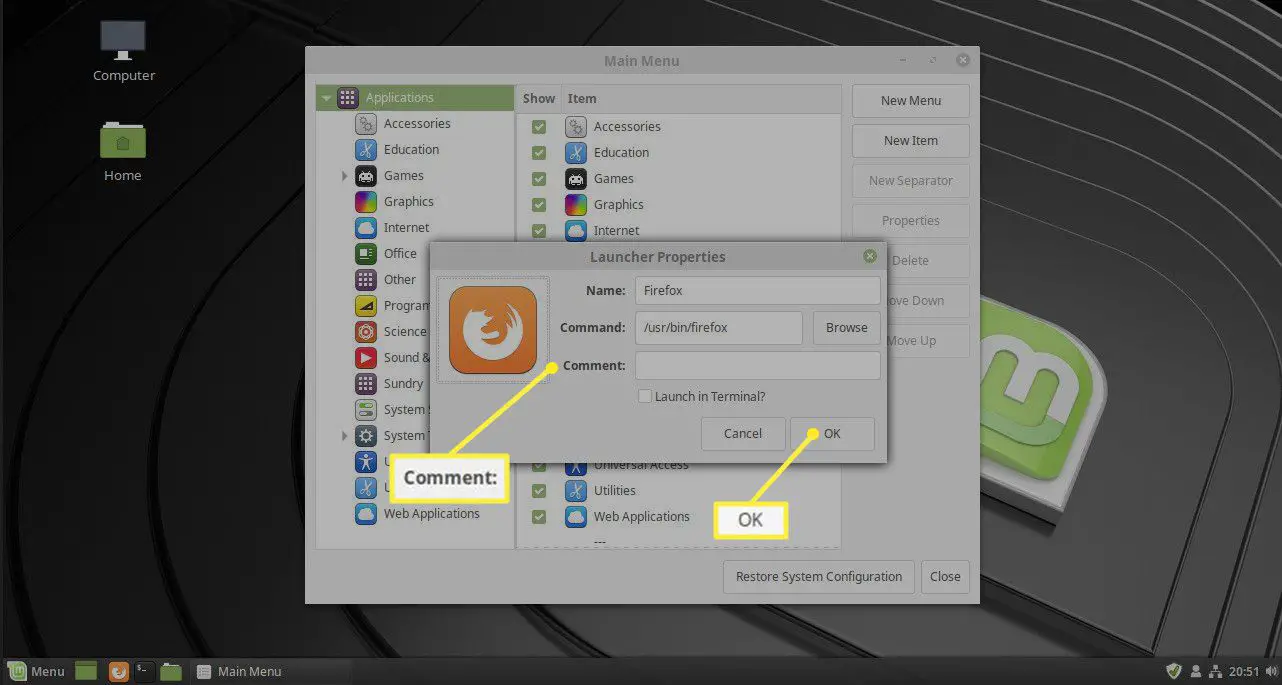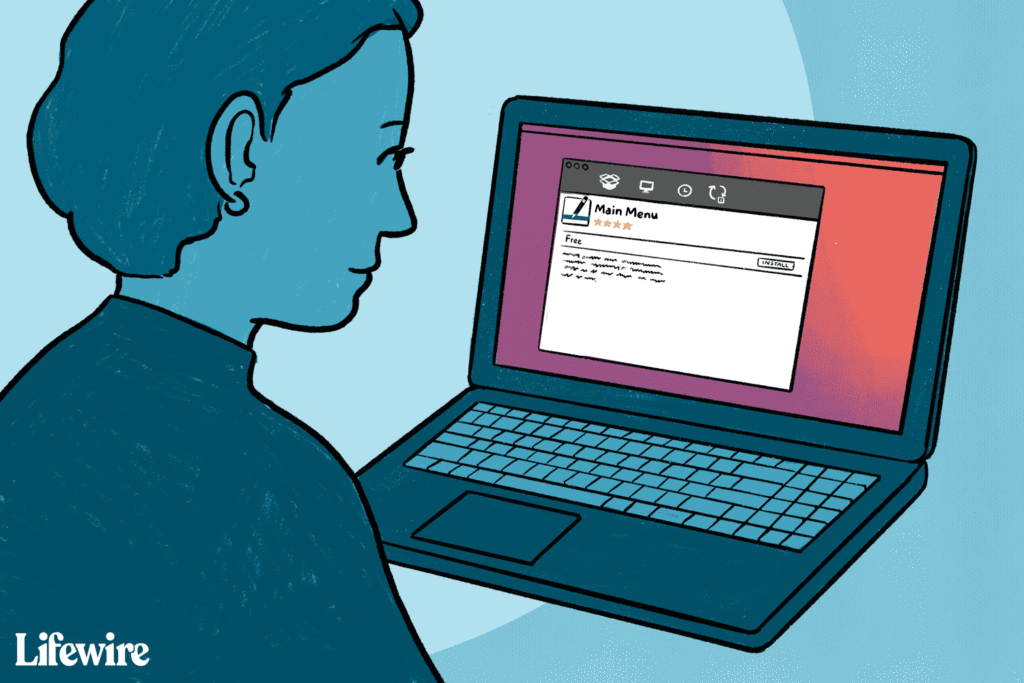
Um dos maiores benefícios de usar o Ubuntu é que ele oferece muitos recursos personalizáveis. Isso é especialmente verdadeiro para as opções de menu. O Ubuntu vem com o editor de menus Alacarte, para que você possa personalizar seus menus e adicionar entradas para aplicativos que não aparecem automaticamente depois de instalados.
Alacarte é um aplicativo poderoso, mas não funciona necessariamente em todas as situações. A instalação padrão do Ubuntu usa o ambiente de área de trabalho GNOME. O GNOME oferece uma abordagem completamente diferente para listar aplicativos. Ele mostra todos eles em uma grande lista, semelhante a um dispositivo móvel. Portanto, a Alacarte não fará muito para ajudá-lo com o GNOME. Se, no entanto, você escolheu um ambiente de área de trabalho baseado em GTK diferente, como MATE, XFCE ou Cinnamon, você pode aproveitar todas as vantagens do Alacarte para personalizar seu menu de aplicativos.
Instale Alacarte
Alacarte está disponível nos repositórios regulares do Ubuntu. Abra seu emulador de terminal e execute o seguinte comando para instalá-lo. sudo apt install alacarte
Como criar uma nova entrada de menu com Alacarte
Para adicionar uma nova entrada de menu:
-
Abrir Alacarte com Formulários > Acessórios > Editor de Menu Alacarte ou clicando com o botão direito em qualquer menu de nível superior e escolhendo Editar Menus.
-
No painel esquerdo do Alacarte, escolha o submenu em que a nova entrada deve aparecer.
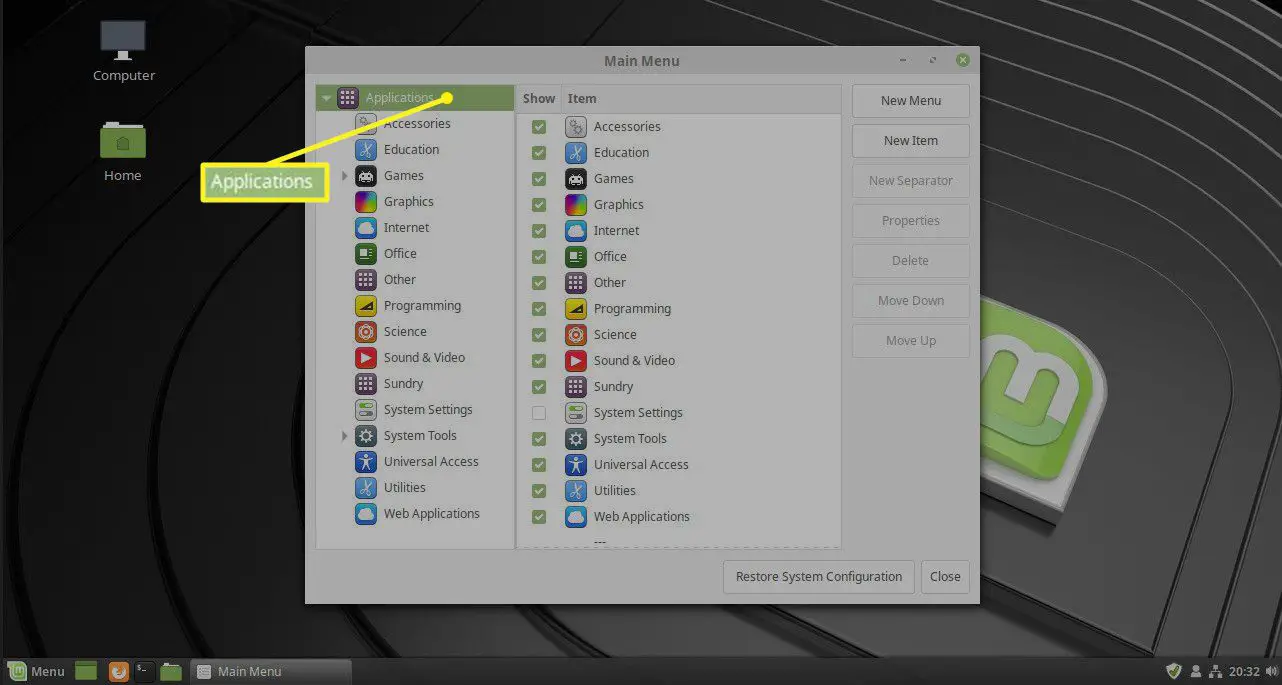
-
pressione Novo Menu na extrema direita da janela do Alacarte.
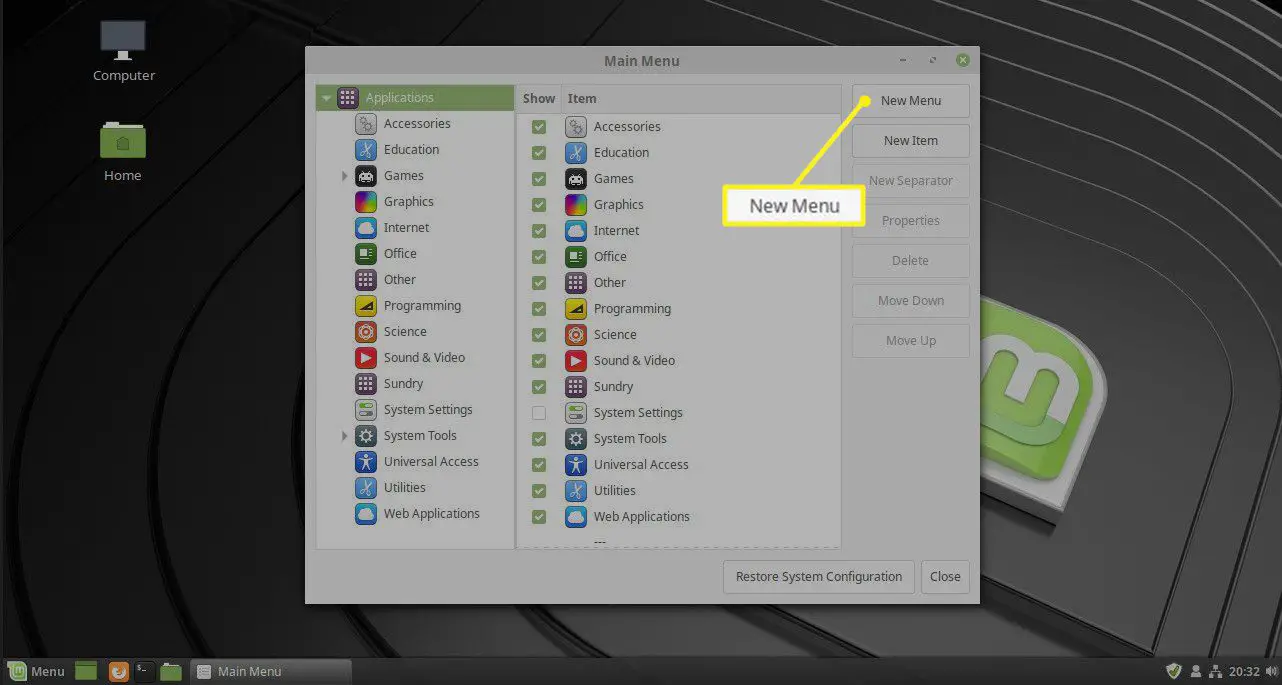
-
Uma janela de Propriedades do Launcher é aberta para você criar a entrada do menu. Comece dando um Nome.
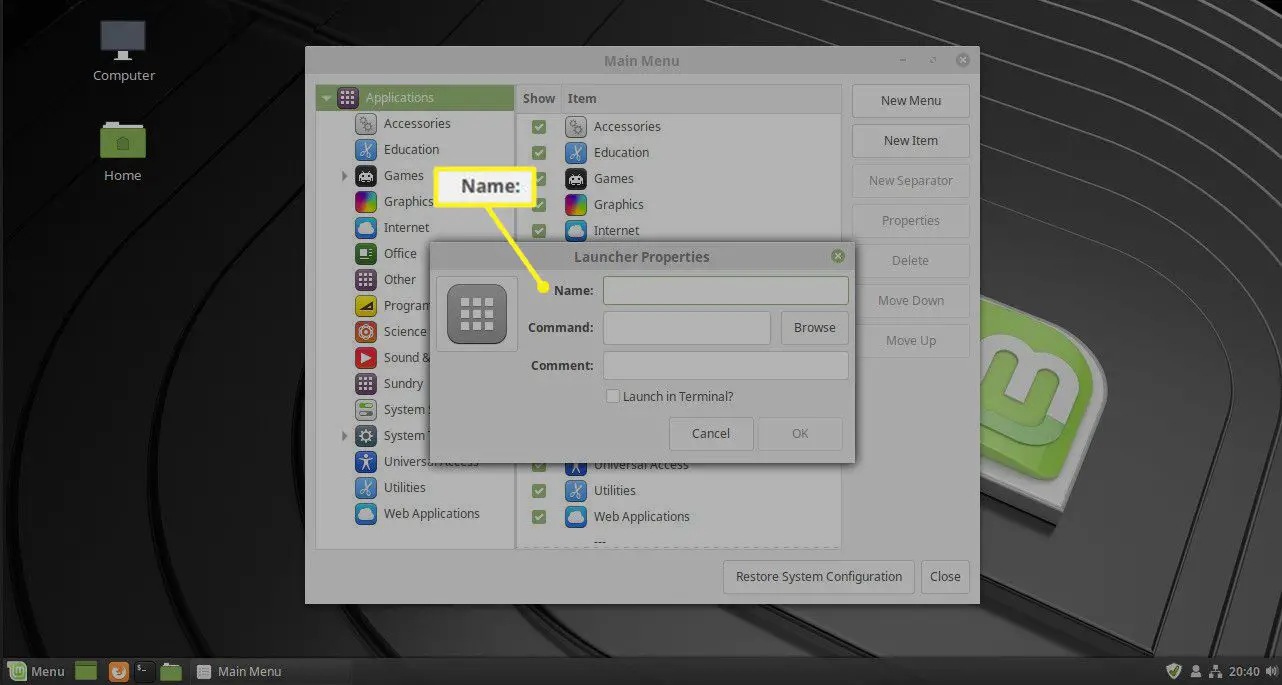
-
No Comando campo, digite o comando para iniciar seu aplicativo. Se você não tem certeza do que é, pressione Navegar e vai para / usr / bin. Todos os aplicativos estão lá, embora a lista possa ser enorme.
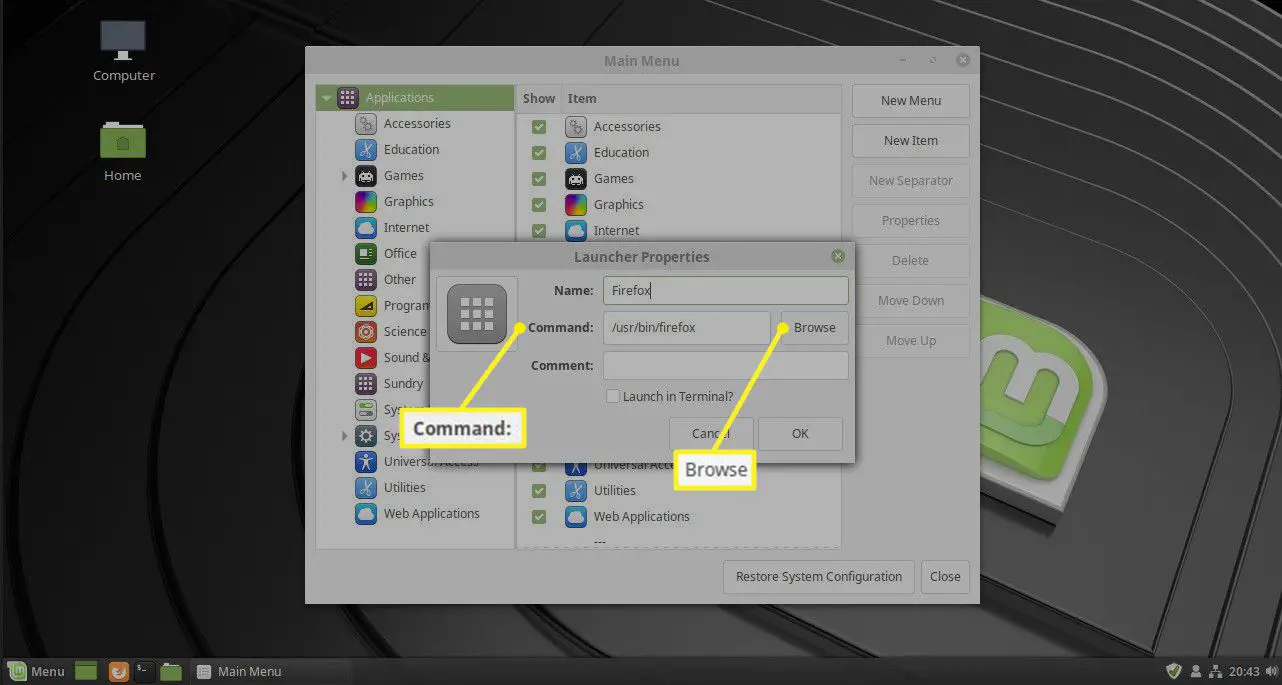
-
Selecione os ícone de imagem na janela Propriedades do iniciador para abrir uma janela de navegação. Navegue até os ícones instalados em seu sistema em / usr / share / icons e faça sua seleção.
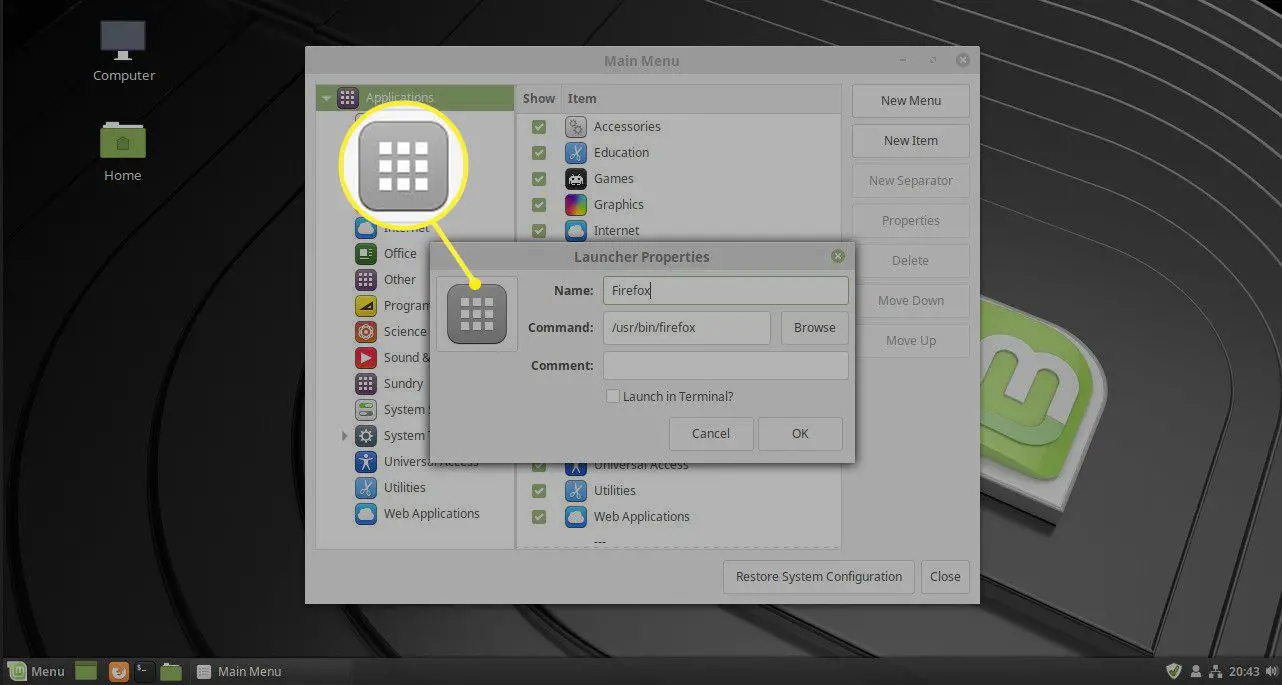
-
Opcionalmente, adicione um Comente à sua entrada. pressione OK para fechar a janela Propriedades do iniciador e criar o novo item de menu.